
Привет, меня зовут Александр, я старший разработчик ПО в Центре разработки Orion Innovation и я люблю делиться своими мыслями с людьми, разумеется, любимые форматы – статьи на Хабре и доклады на конференциях и митапах. Сложно представить доклад без презентации, о них и хочу поговорить.
Практически 10 лет слова презентация, слайды, PowerPoint (KeyNote) были для меня равносильны. Однажды мне необходимо было продемонстрировать большое количество кода (80 из 100 слайдов содержали код), и моя работа в PowerPoint превратилась в «День сурка»:
Взять пример из кода.
Отформатировать и убрать всё лишнее.
Скопировать код в VS Code, чтобы получить подсветку синтаксиса.
Выбрать тему, подходящую к фону слайдов.
Скопировать код в презентацию как Rich Text.
Просмотреть слайд, понять, есть ли что-то не так.
Повторить с пункта 1.
Тот доклад я, конечно, доделал в PP, однако твёрдо решил найти альтернативу:
чтобы вся работа с кодом сводилась к «скопировать из источника и редактировать на месте» (а всё форматирование и подсветку синтаксиса отдать на усмотрение инструмента);
чтобы можно было привлечь внимание к под-фрагменту кода (строка, переменная, синтаксическая конструкция);
чтобы можно было отображать большие объемы кода (40 строк и более) на одном слайде (путём прокрутки фрейма с кодом до места, о котором идёт речь).
И в результате поисков я открыл для себя HTML-презентации (они же веб-слайды) на примере reveal.js.
Следует заметить, что reveal.js далеко не единственный фреймворк веб-презентаций, наверное, самые популярные альтернативы: Impress.js и Webslides.tv.
И, разумеется, на Хабре так же были статьи про HTML-слайды:
О reveal.js
Reveal.js — движок презентаций, разработанный Хакимом Эль-Хаттабом, привлекающий своей простотой и 3D-эффектами из коробки.
HTML-презентация — особым образом размеченная HTML-страница, которая превращается в слайды посредством JS & CSS. Позвольте продемонстрировать простейшую презентацию на reveal.js:
<html>
<head>
<link rel="stylesheet" href="dist/reveal.css">
<link rel="stylesheet" href="dist/theme/white.css" id="theme">
</head>
<body>
<div class="reveal">
<div class="slides">
<section>Slide 1</section>
<section>Slide 2</section>
</div>
</div>
<script src="dist/reveal.js"></script>
<script>
Reveal.initialize({/* config */});
</script>
</body>
</html>Ничего сверхъестественного и архисложного: обычная веб-страница со скриптом и парой css-include’ов. Открыв такую страницу в браузере мы обнаружим два слайда:

Пример онлайн (осторожно, откроется в этой же вкладке)
Разумеется, вы можете указывать заголовки, под-заголовки, под-под-заголовки и т.д.
<section>
<h1>Заголовок</h1>
<h2>Под-заголовок</h2>
<h3>Под-под-заголовок</h3>
<h4>Под-под-под-заголовок</h4>
<p>Тело слайда</p>
</section>
Пример онлайн (осторожно, откроется в этой же вкладке)
И списки
<section>
<ul>
<li>Первый</li>
<li>Второй</li>
<li>Третий</li>
</ul>
<ol>
<li>Первый</li>
<li>Второй</li>
<li>Третий</li>
</ol>
</section>
Пример онлайн (осторожно, откроется в этой же вкладке)
Таким образом вы получаете структурированные слайды.
Так же вам доступны фрагменты — возможность отображения содержимого слайда по частям (по клику) (Аналог Appearance Animation по клику из PP).
<section>
<ul>
<li class="fragment">Первый</li>
<li class="fragment">Второй</li>
<li class="fragment">Третий</li>
</ul>
</section>
Пример онлайн (осторожно, откроется в этой же вкладке)
Или укажите свой собственный порядок отображения:
<section>
<ul>
<li class="fragment" data-fragment-index="0">Первый</li>
<li class="fragment" data-fragment-index="2">Третий</li>
<li class="fragment" data-fragment-index="1">Второй</li>
</ul>
</section>
Пример онлайн (осторожно, откроется в этой же вкладке)
Или же используйте разные варианты фрагментов:
<section>
<ul>
<li class="fragment fade-out">Первый</li>
<li class="fragment grow">Второй</li>
<li class="fragment strike">Третий</li>
</ul>
</section>
Пример онлайн (осторожно, откроется в этой же вкладке)
Итак, как вы могли заметить, базовый функционал аналогичен PowerPoint, с той лишь разницей, что мы используем html-тэги вместо GUI, а для получения дополнительных возможностей используются особые атрибуты и css-классы.
Особенности reveal.js
Удобная работа с кодом
Одна из самых замечательных особенностей: способность форматировать код, подсвечивать синтаксис, а также отображать большой объем кода, прокручивая область с кодом по клику.
Объёмный код
<section data-auto-animate>
<h2>Объемный код</h2>
<pre><code data-trim data-noescape data-line-numbers="1-14|28-41|1-14|14-28|1-14" class="cpp"><script type="text/template">
#include <iostream>
using namespace std;
bool checkPrimeNumber(int);
int main() {
int n;
cout << "Enter a positive integer: ";
cin >> n;
if (checkPrimeNumber(n))
cout << n << " is a prime number.";
else
cout << n << " is not a prime number.";
return 0;
}
bool checkPrimeNumber(int n) {
bool isPrime = true;
// 0 and 1 are not prime numbers
if (n == 0 || n == 1) {
isPrime = false;
}
else {
for (int i = 2; i <= n / 2; ++i) {
if (n % i == 0) {
isPrime = false;
break;
}
}
}
return isPrime;
}
float calculateSD(float data[]) {
float sum = 0.0, mean, standardDeviation = 0.0;
int i;
for(i = 0; i < 10; ++i) {
sum += data[i];
}
mean = sum / 10;
for(i = 0; i < 10; ++i) {
standardDeviation += pow(data[i] - mean, 2);
}
return sqrt(standardDeviation / 10);
}
</script></code></pre>
</section>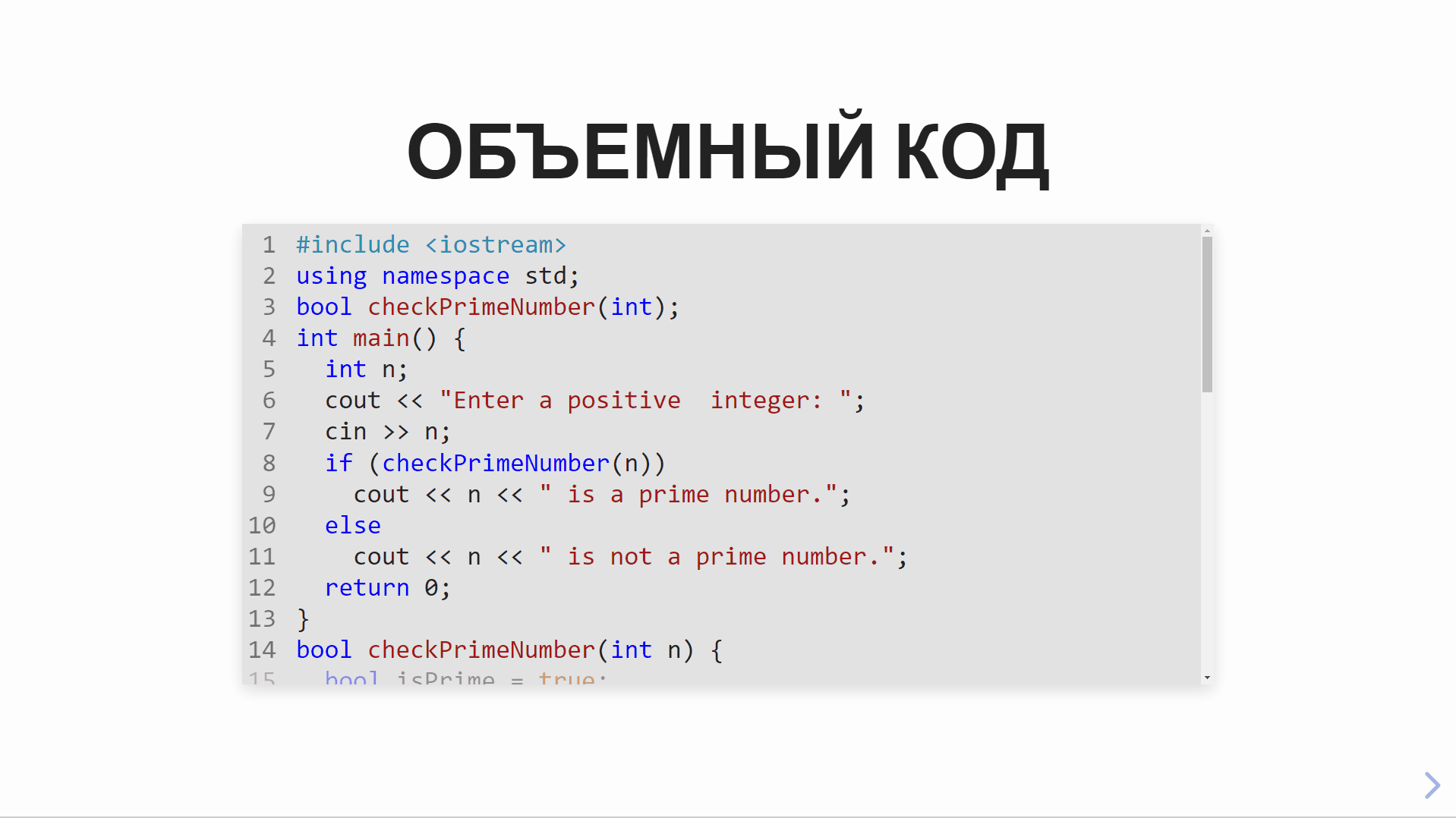
Пример онлайн (осторожно, откроется в этой же вкладке)
Всё, что нужно для отображения кода: скопировать код, вставить его в нужное место, после чего указать какие строки в какой момент должны отображаться. При необходимости код можно исправить прямо на месте без кучи дополнительных копи-пастов. Главное — не забыть обновить номера строк кода для отображения.
Автоанимирование
Автоанимирование, оно же Morph transition в PowerPoint, - анимация смены слайдов, при которой объекты предыдущего слайда плавно превращаются в объекты следующего.
<section data-auto-animate>
<h2>Auto-Animate</h2>
<div class="r-hstack justify-center">
<div data-id="box1" style="background: #999; width: 50px; height: 50px; margin: 10px; border-radius: 5px;"></div>
<div data-id="box2" style="background: #999; width: 50px; height: 50px; margin: 10px; border-radius: 5px;"></div>
<div data-id="box3" style="background: #999; width: 50px; height: 50px; margin: 10px; border-radius: 5px;"></div>
</div>
</section>
<section data-auto-animate>
<div class="r-hstack justify-center">
<div data-id="box1" data-auto-animate-delay="0" style="background: cyan; width: 150px; height: 100px; margin: 10px;"></div>
<div data-id="box2" data-auto-animate-delay="0.1" style="background: magenta; width: 150px; height: 100px; margin: 10px;"></div>
<div data-id="box3" data-auto-animate-delay="0.2" style="background: yellow; width: 150px; height: 100px; margin: 10px;"></div>
</div>
<h2 style="margin-top: 20px;">Auto-Animate</h2>
</section>
<section data-auto-animate>
<div class="r-stack">
<div data-id="box1" style="background: cyan; width: 300px; height: 300px; border-radius: 200px;"></div>
<div data-id="box2" style="background: magenta; width: 200px; height: 200px; border-radius: 200px;"></div>
<div data-id="box3" style="background: yellow; width: 100px; height: 100px; border-radius: 200px;"></div>
</div>
<h2 style="margin-top: 20px;">Auto-Animate</h2>
</section>
Пример онлайн (осторожно, откроется в этой же вкладке)
Разумеется, превращение форм — не единственное проявление:

Пример онлайн (осторожно, откроется в этой же вкладке)
Задний план
Разумеется, фон — имеет значение. И reveal.js позволяет вам использовать в качестве фона: сплошной цвет, изображения (в том числе анимированные, например .gif), видеозаписи, и даже целые веб-сайты.
К сожалению, гифка этого примера получается совсем уж невменяемого размера, так что предлагаю просто посмотреть пример онлайн (осторожно, откроется в этой же вкладке).
Ну и помимо всего прочего, можно добавлять различные css-фишки и трюки. Например, красивые листочки в честь уже почти ушедшей осени:

Пример онлайн (осторожно, откроется в этой же вкладке)
Использование Markdown
Reveal.js позволяет описывать как контент одного слайда, так и контент всей презентации не HTML-тэгами, а обычным markdown, что бывает довольно полезно, если необходимо условный README.md превратить в презентацию.
<section data-markdown>
## Markdown
### Подзаголовок
``` [1-4]
int main() {
printf("Hello!");
return 0;
}
```
</section>
Пример онлайн (осторожно, откроется в этой же вкладке)
Это всего лишь веб-страница
Ну и напоследок особенность, которая всё это время скрывалась на виду. Формально, reveal.js-презентация это всего лишь HTML-страница, а это значит, что ваша презентация всегда готова к публикации в сети (например, Github pages) и её можно встроить куда угодно, используя обычный <iframe>
Немного критики
Никакого GUI
Крайне непривычно после PowerPoint’а размечать слайды на html, особенно, если есть желание переместить какой-либо объект на слайде “на глаз” (разумеется, есть GUI в виде slides.com, но бесплатная версия имеет свои ограничения). Однако, если вы любите bash/cmd/vim, то процесс создания слайдов вам определенно может понравиться. А уж если вы слышали про Emmet...
Как ни странно, проблемы с кодом
Поскольку такие символы как <, > и некоторые другие интерпретируются браузером как части тегов, могут возникать сложности с демонстрацией кода, где эти символы активно используются. Например, include’ы С++, метапрограммирование в C++, Rust и т.д.
<section data-auto-animate>
<pre><code data-trim data-noescape data-line-numbers class="cpp">
#include <vector>
</code></pre>
</section>
Благо, вложив код в еще один тэг об этой проблеме можно забыть:
<section data-auto-animate>
<pre><code data-trim data-noescape data-line-numbers class="cpp"><script type="text/template">
#include <vector>
</script></code></pre>
</section>
Произвольные анимации
PowerPoint имеет крайне широкий спектр возможностей по анимированию контента на слайдах: десятки вариантов появления и исчезновения, возможность от руки задавать сколь угодно сложный путь движения того или иного объекта на слайде и так далее. Однако, если попробовать сделать что-нибудь очень простое: превратить один текст в другой, зачеркнуть несколько слов и т.д., приходится создавать слайды-дубликаты, целую кучу анимированных графических объектов и т.д.
В свою очередь, в reveal.js крайне сложно, например, создать движение объекта по произвольной траектории, но замена текста/зачёркивание и т.д. делаются буквально за 2 секунды.
Иными словами, PowerPoint — это сложно, но с богатыми возможностями, а reveal.js — это просто и со вкусом, автоматически, но где-то без богатых возможностей.
Заключение
Reveal.js имеет широкую возможность кастомизации: внушительное количество плагинов (весьма вероятно, что то, что вам необходимо уже реализовано в виде плагина)
Reveal.js идеально подходит для демонстрации кода, а также для дальнейшей публикации слайдов в сети. Наличие возможности отображать markdown, а также html-формат в целом, позволяют генерировать контент слайдов автоматически.
Взамен нет возможности использовать GUI (за исключением slides.com), а также добавление произвольного функционала (например, анимации) времязатратно.
Однако, у вас есть JS и CSS, дающие практически безграничные возможности для творчества.